Ako sa zbaviť choroby v DAYZ

DAYZ je hra plná šialených, nakazených ľudí v postsovietskej krajine Černarus. Zistite, ako sa zbaviť choroby v DAYZ a udržte si zdravie.
Ako jedna z najpopulárnejších sociálnych sietí ponúka Instagram svojim používateľom množstvo zaujímavých funkcií. Hoci je väčšinou spoľahlivá, aplikácia nie je dokonalá. Jedným z problémov, s ktorými sa môžete stretnúť, je nemožnosť obnoviť informačný kanál.
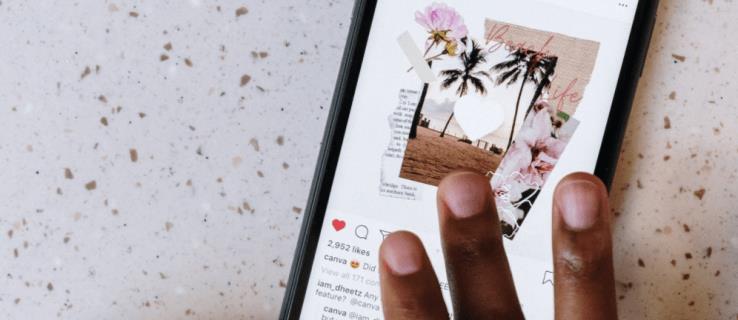
Ak máte záujem dozvedieť sa, ako vyriešiť problém „Nepodarilo sa obnoviť informačný kanál“ na Instagrame, ste na správnom mieste. Tento článok vysvetlí, prečo sa to deje a čo musíte urobiť, aby ste svoj Instagram rozbehli.
Príčiny správy, že sa Instagram nepodarilo obnoviť
Správa Instagramu „Nepodarilo sa obnoviť informačný kanál“ pravdepodobne patrí medzi najmenej obľúbené chyby komunity, s ktorými sa stretávame. Neschopnosť zobraziť najnovšie príspevky a príbehy sa môže objaviť náhle, často a vždy je nepríjemná. Poďme najprv diskutovať o možných dôvodoch a riešeniach tohto problému.
Tu sú možné dôvody, prečo nemôžete obnoviť svoj informačný kanál Instagram:
Pripojenie k internetu
Jedným z najčastejších dôvodov, prečo Instagram neobnovuje váš informačný kanál, je pomalé alebo „oneskorené“ internetové pripojenie. Keďže pripojenie nie je dostatočne rýchle, Instagram nemôže načítať najnovšie fotografie a videá. Môže sa to stať aj vtedy, ak je pripojenie preťažené z dôvodu vysokej intenzity prevádzky, napríklad počas veľkej hry alebo na Silvestra.
Aplikácia nie je aktualizovaná
Ak používate staršiu verziu aplikácie Instagram, môžete s ňou zaznamenať množstvo problémov vrátane neschopnosti načítať najnovšie príspevky.
Servery Instagramu nefungujú správne
Ak servery Instagramu nefungujú, zobrazí sa správa „Nepodarilo sa obnoviť informačný kanál“. Nestáva sa to často, ale keď sa to stane, zvyčajne sa to rýchlo vyrieši.
Vyrovnávacia pamäť Instagramu je plná
Ak sú súbory vyrovnávacej pamäte Instagramu plné, môžete mať problémy s výkonom. Tieto dočasné súbory sú uložené vo vašom zariadení, aby sa urýchlil čas načítania. Ak je však vyrovnávacia pamäť plná, aplikácia môže zlyhať.
Nesprávny čas a dátum
Možno sa vám to bude zdať zvláštne, ale Instagram nemusí fungovať správne, ak nemáte v telefóne nastavený správny čas a dátum. Ak sa čas a dátum na Instagrame nezhodujú s tými, ktoré ste vybrali, aplikácia môže naraziť na konfliktné hodnoty, čo môže spôsobiť problémy.
Boli ste zablokovaný
Instagram sleduje správanie každého používateľa a môže obmedziť používanie. To sa vám môže stať, ak ste urobili nevhodné komentáre, ale aj vtedy, ak je váš účet nový a v krátkom čase ste označili, že sa vám páčia alebo komentovali množstvo príspevkov.
Ako opraviť chybu, že sa Instagram nepodarilo obnoviť
Teraz, keď sme skontrolovali možné dôvody, prečo nemôžete obnoviť svoj informačný kanál Instagram, pozrime sa na riešenia:
Skontrolujte svoje internetové pripojenie
Prvým krokom, ktorý by ste mali urobiť, je skontrolovať vaše internetové pripojenie. Ak používate Wi-Fi, skontrolujte, či je signál dostatočne silný. Ak používate mobilné dáta, uistite sa, že máte dostatočný príjem a rýchlosť. Odporúčame použiť Speedtest na kontrolu rýchlosti internetu, či už používate Wi-Fi alebo mobilnú sieť.
Ak sa tento problém vyskytne na konci mesiaca, možno máte obmedzené množstvo mobilných dát alebo váš poskytovateľ môže obmedzovať vaše pripojenie. Ak chcete tento problém vyriešiť, kontaktujte svojho telefónneho operátora.
Nastavte automatický čas a dátum
Ako sme už spomenuli, ak sa čas a dátum, ktoré ste nastavili manuálne, nezhodujú so skutočnými hodnotami, budete mať problémy s aplikáciami, ako je Instagram. Aby ste tomu zabránili, nastavte čas a dátum v telefóne na automatické.
Ak používate zariadenie so systémom Android, postupujte podľa týchto pokynov:
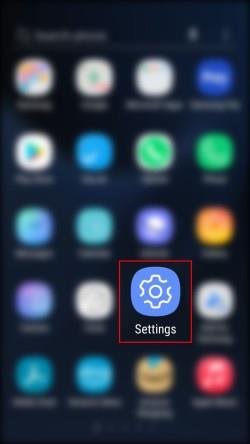
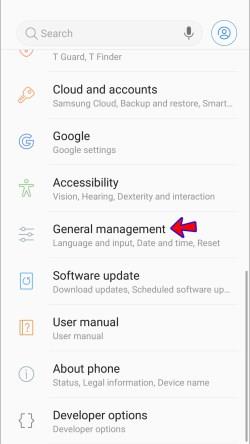
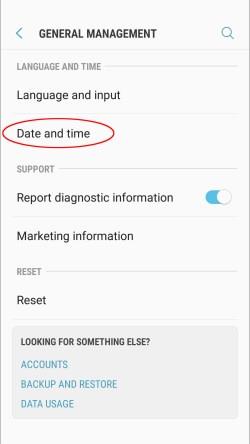
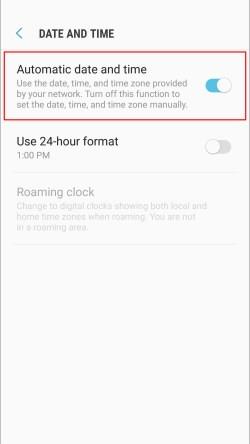
Tieto nastavenia sa môžu líšiť v závislosti od verzie systému Android, ktorú máte. Ak nevidíte položku Všeobecná správa, v Nastaveniach budete mať možnosť Dátum a čas .
Ak máte iPhone, podľa nasledujúcich krokov nastavte čas a dátum na automatické:
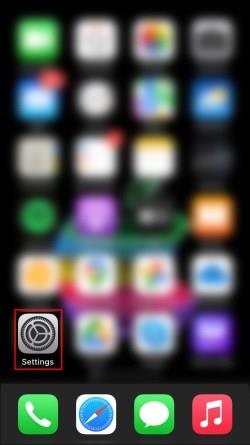
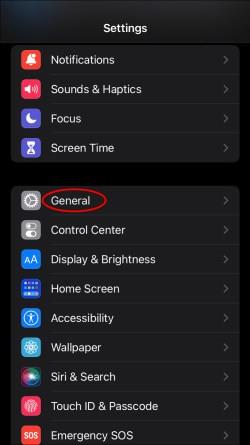
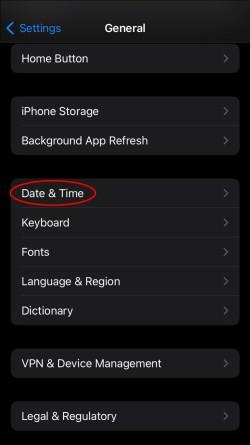
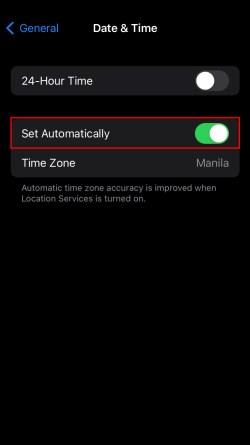
Odhláste sa a prihláste sa
Jedným z možných riešení, keď nemôžete obnoviť svoj informačný kanál Instagram, je odhlásiť sa z aplikácie a potom sa znova prihlásiť.
Postup:


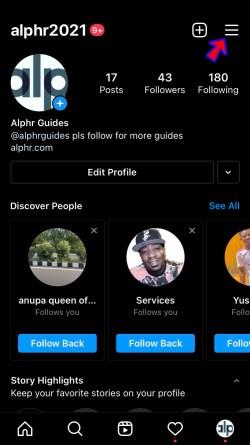

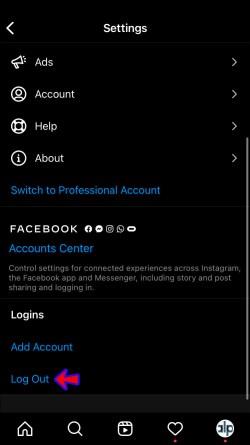
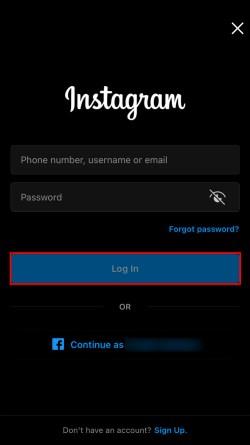
Vymazať vyrovnávaciu pamäť Instagramu
Skúste vymazať vyrovnávaciu pamäť Instagramu, aby ste zvýšili výkon aplikácie a vyriešili problémy.
Ak máte zariadenie so systémom Android, postupujte podľa týchto pokynov:
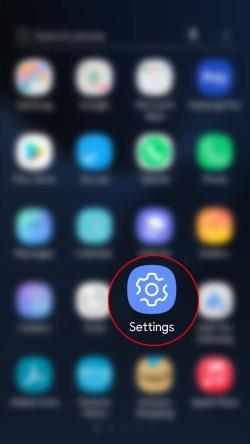
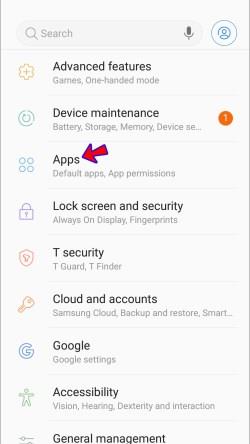
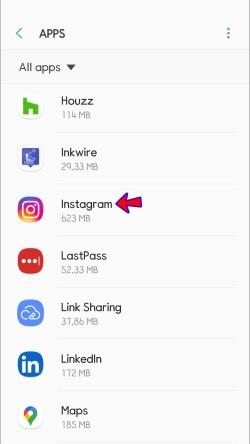
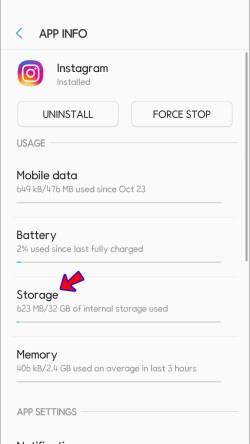
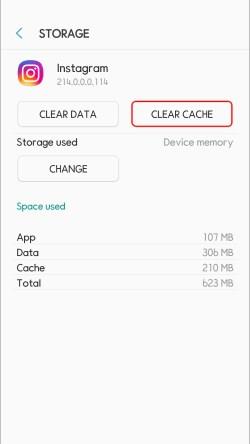
Je dôležité mať na pamäti, že po vymazaní vyrovnávacej pamäte sa budete musieť znova prihlásiť do svojho účtu. Uistite sa, že poznáte svoje používateľské meno a heslo.
Ak máte iPhone, jediný spôsob, ako vymazať vyrovnávaciu pamäť Instagramu, je preinštalovať ho. Postupujte podľa pokynov v časti Preinštalujte aplikáciu Instagram .
Reštartujte svoje zariadenie
Reštartovanie systému môže vyriešiť všetky dočasné chyby a chyby.
Používatelia systému Android by mali podržať tlačidlo napájania a stlačiť možnosť Reštartovať . Ak máte iPhone, podržte jedno z tlačidiel hlasitosti a bočné tlačidlo, kým sa na obrazovke nezobrazí posuvný vypínač. Potom potiahnite posúvač, počkajte približne 30 sekúnd a podržaním bočného tlačidla telefón znova zapnite.
Aktualizujte aplikáciu Instagram
Ak chcete zabezpečiť najlepší výkon, musíte pravidelne aktualizovať všetky svoje aplikácie. Väčšina používateľov má povolené automatické aktualizácie. Ak ste však v určitom okamihu nemali dostatok úložného priestoru, možno ste zmeškali jednu alebo dve aktualizácie. Alebo môžete mať vypnuté automatické aktualizácie.
Ak používate iPhone, tu je návod, ako skontrolovať, či používate najnovšiu verziu aplikácie Instagram:
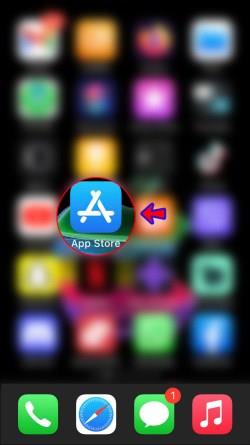
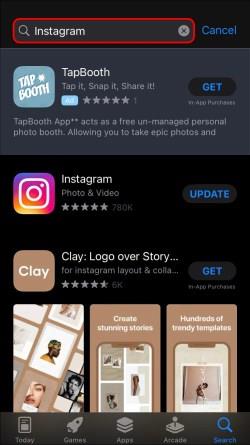
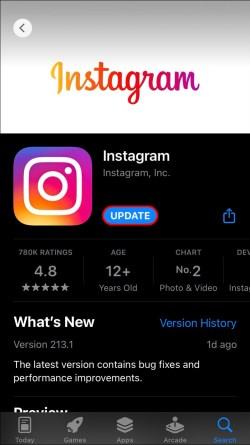
Používatelia systému Android by mali aktualizovať svoju aplikáciu Instagram podľa týchto krokov:
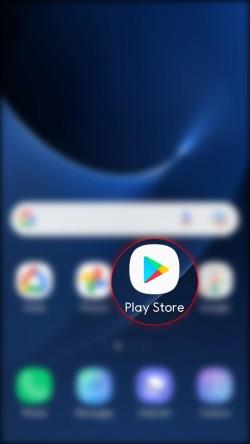
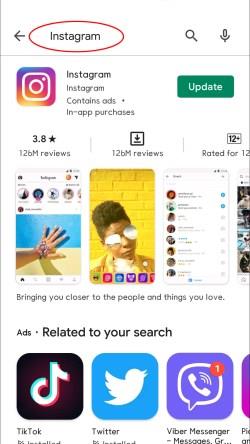
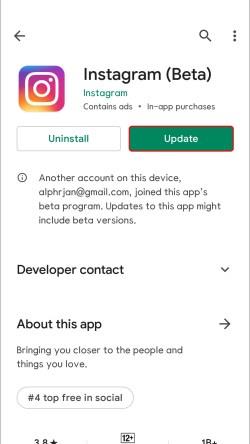
V niektorých prípadoch môže problém vyriešiť odinštalovanie a opätovná inštalácia aplikácie Instagram.
Používatelia iPhone musia na preinštalovanie Instagramu postupovať podľa týchto pokynov:
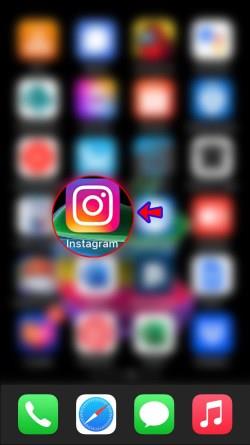
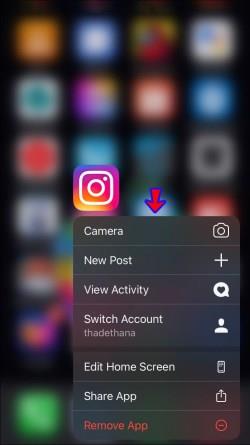
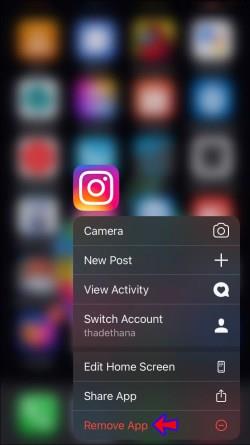
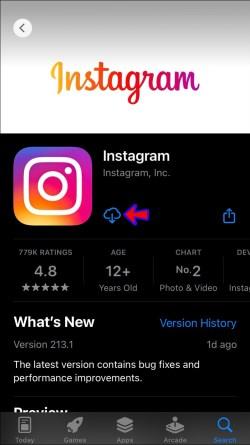
Ak máte Android, preinštalujte Instagram podľa nasledujúcich krokov:

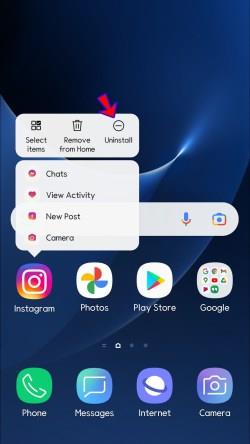
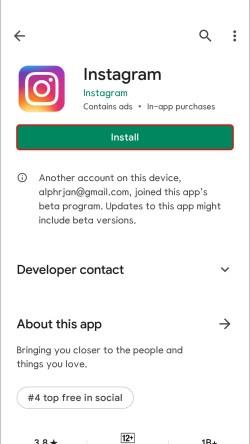
Skontrolujte servery Instagram
Servery Instagramu môžu byť preťažené a vypršať časový limit. Aj keď sa to zvyčajne vyrieši za niekoľko minút, vždy môžete skontrolovať, či to nie je príčinou vašich problémov. Navštívte webové stránky, ako je napríklad Downdetector , aby ste skontrolovali špičky v správach o výpadkoch. Ak sú servery Instagramu mimo prevádzky, nezostáva vám nič iné, len čakať.
Vynútiť ukončenie aplikácie Instagram
Vynúteným ukončením alebo vynúteným zastavením aplikácie zatvoríte všetky aktivity súvisiace s aplikáciou. Kroky sa líšia v závislosti od toho, či máte zariadenie so systémom Android alebo iPhone.
Používatelia systému Android by mali postupovať podľa nasledujúcich krokov, aby si vynútili zastavenie aplikácie Instagram:

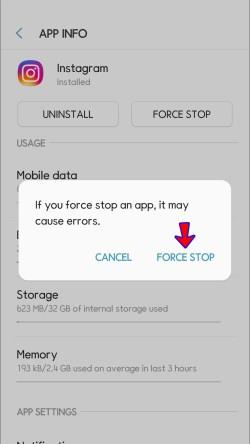
Ak máte iPhone, tu je návod, ako vynútiť ukončenie Instagramu:
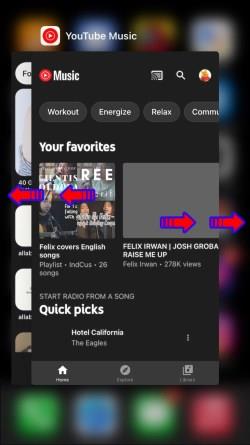
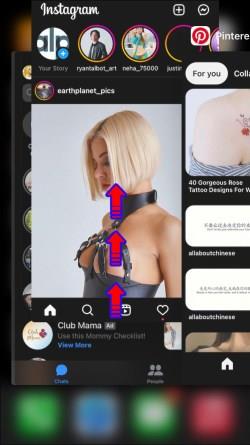
Skúste použiť Instagram na inom zariadení
Aj keď to nie je riešenie, môže vám pomôcť zistiť, či je problém v sieti alebo vo vašom zariadení. Skúste sa prihlásiť do svojho účtu Instagram z prenosného počítača, tabletu alebo iného mobilného zariadenia v rovnakej sieti. Ak môžete obnoviť svoj informačný kanál pomocou iného zariadenia, problém môže byť v aplikácii vášho telefónu alebo v samotnom zariadení.
Kontaktujte podporu Instagramu
Ak žiadne z vyššie uvedených riešení nefunguje, kontaktujte podporu Instagramu a požiadajte o pomoc. Postup:



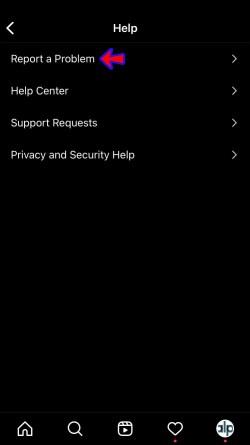
Užite si najnovšie príspevky na Instagrame
Hoci najčastejšou príčinou správy „Nepodarilo sa obnoviť informačný kanál“ na Instagrame je slabé internetové pripojenie, môže za tým byť množstvo iných faktorov. Dúfame, že sa vám s našou pomocou podarilo problém vyriešiť. Ak nie, odošlite žiadosť o pomoc podpore Instagramu a okamžite sa vrátite k vychutnaniu si najnovších príspevkov.
Zažili ste už tento problém? Ako ste to vyriešili? Povedzte nám to v sekcii komentárov nižšie.
DAYZ je hra plná šialených, nakazených ľudí v postsovietskej krajine Černarus. Zistite, ako sa zbaviť choroby v DAYZ a udržte si zdravie.
Naučte sa, ako synchronizovať nastavenia v systéme Windows 10. S touto príručkou prenesiete vaše nastavenia na všetkých zariadeniach so systémom Windows.
Ak vás obťažujú štuchnutia e-mailov, na ktoré nechcete odpovedať alebo ich vidieť, môžete ich nechať zmiznúť. Prečítajte si toto a zistite, ako zakázať funkciu štuchnutia v Gmaile.
Nvidia Shield Remote nefunguje správne? Tu máme pre vás tie najlepšie opravy, ktoré môžete vyskúšať; môžete tiež hľadať spôsoby, ako zmeniť svoj smartfón na televízor.
Bluetooth vám umožňuje pripojiť zariadenia a príslušenstvo so systémom Windows 10 k počítaču bez potreby káblov. Spôsob, ako vyriešiť problémy s Bluetooth.
Máte po inovácii na Windows 11 nejaké problémy? Hľadáte spôsoby, ako opraviť Windows 11? V tomto príspevku sme uviedli 6 rôznych metód, ktoré môžete použiť na opravu systému Windows 11 na optimalizáciu výkonu vášho zariadenia.
Ako opraviť: chybové hlásenie „Táto aplikácia sa nedá spustiť na vašom počítači“ v systéme Windows 10? Tu je 6 jednoduchých riešení.
Tento článok vám ukáže, ako maximalizovať svoje výhody z Microsoft Rewards na Windows, Xbox, Mobile a iných platforiem.
Zistite, ako môžete jednoducho hromadne prestať sledovať účty na Instagrame pomocou najlepších aplikácií, ako aj tipy na správne používanie.
Ako opraviť Nintendo Switch, ktoré sa nezapne? Tu sú 4 jednoduché riešenia, aby ste sa zbavili tohto problému.






